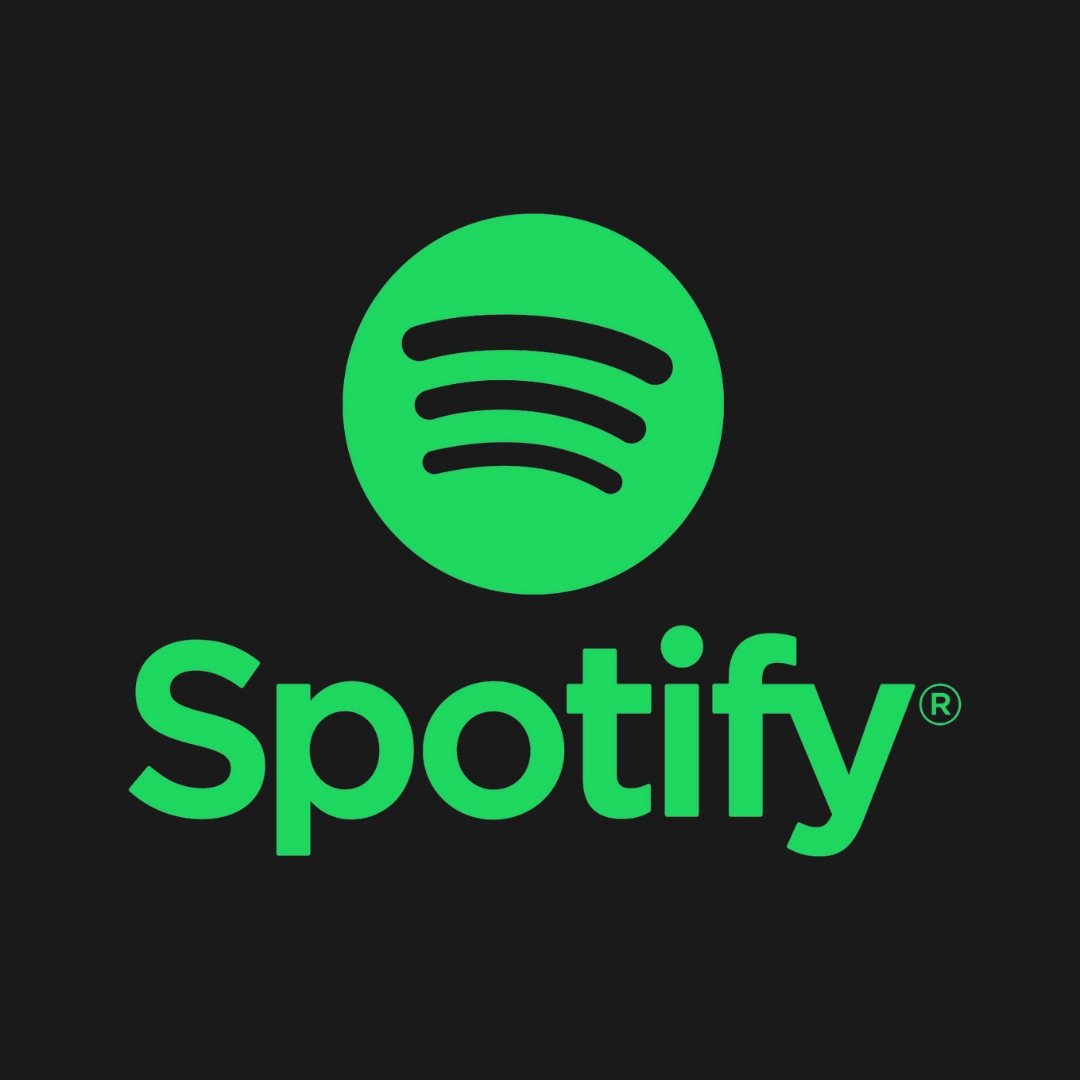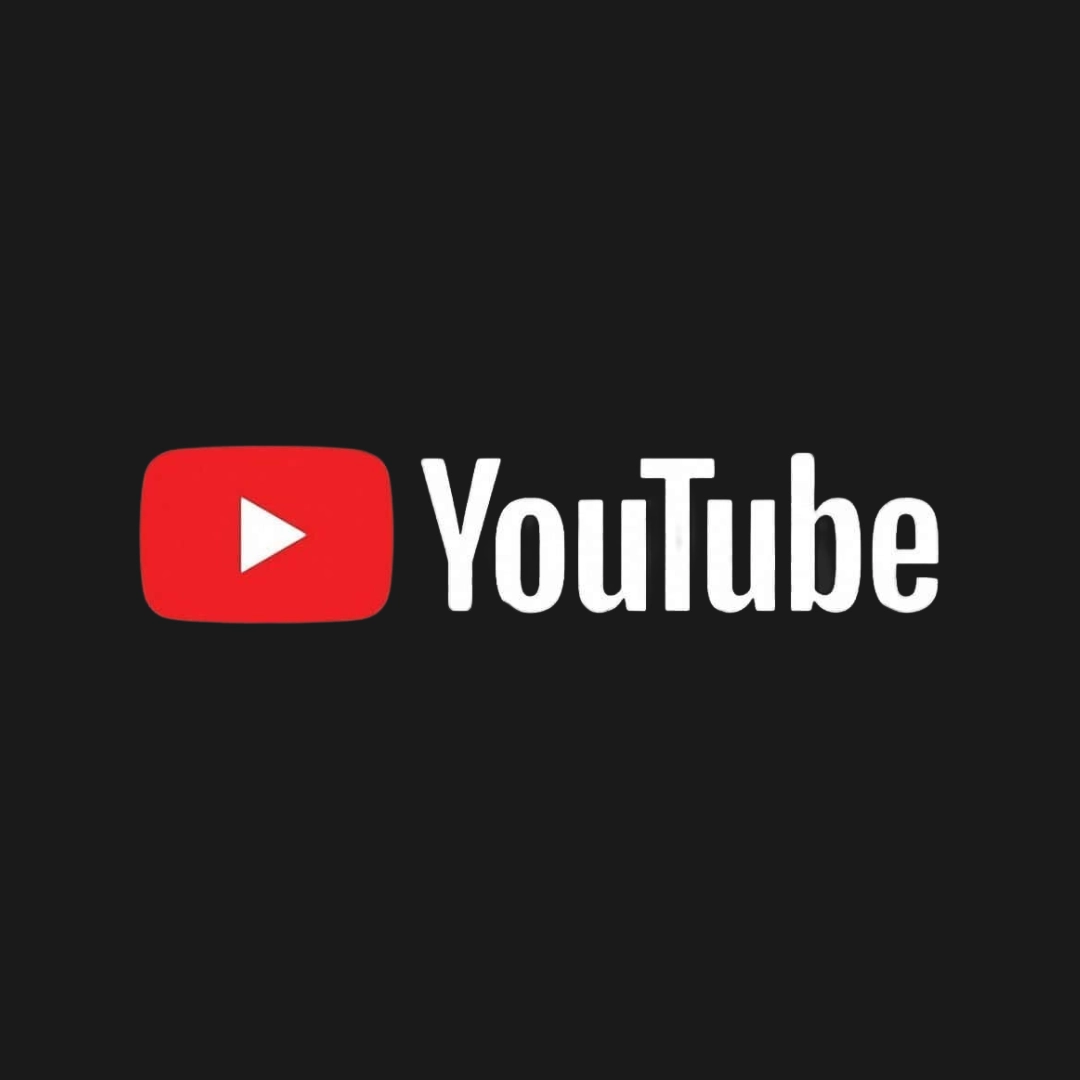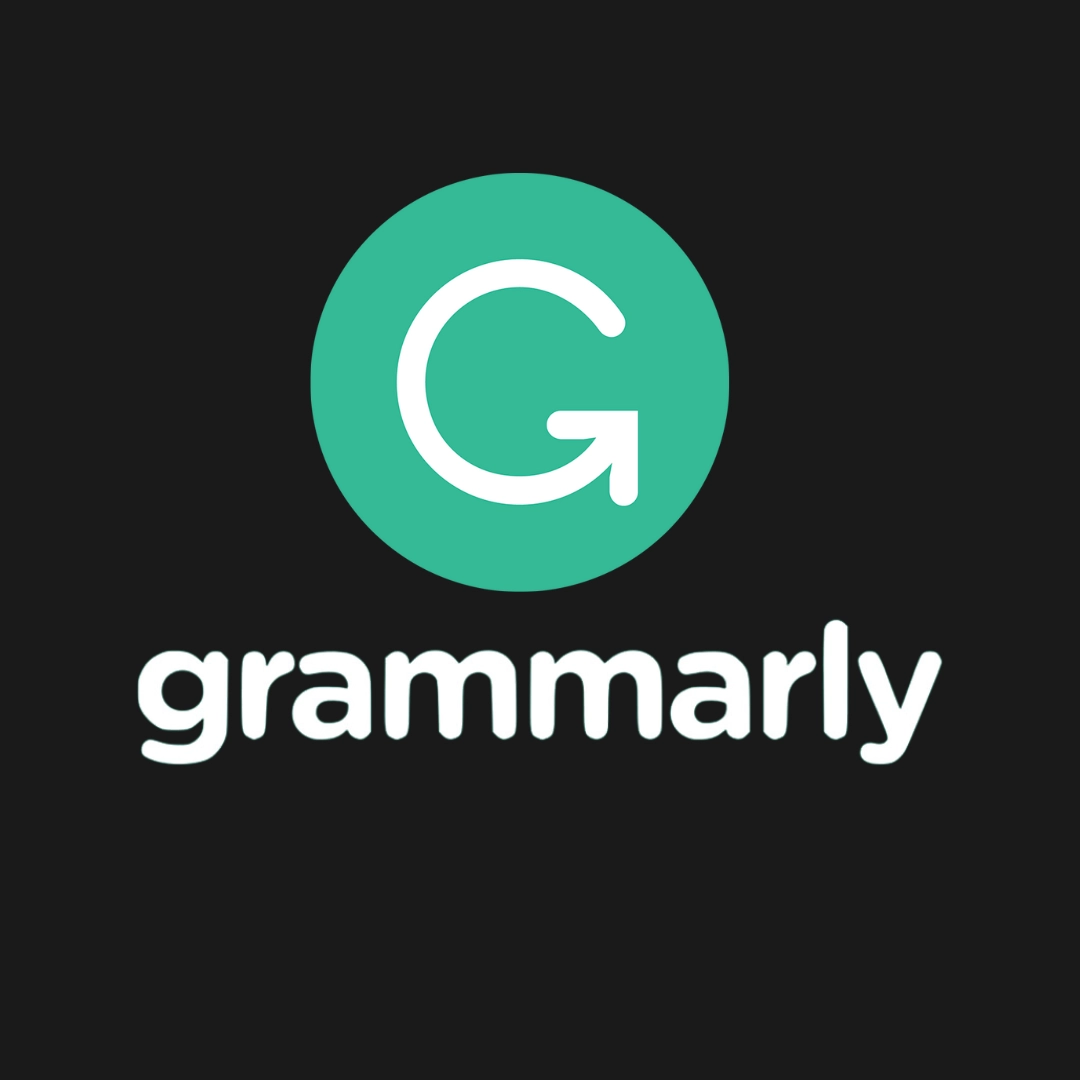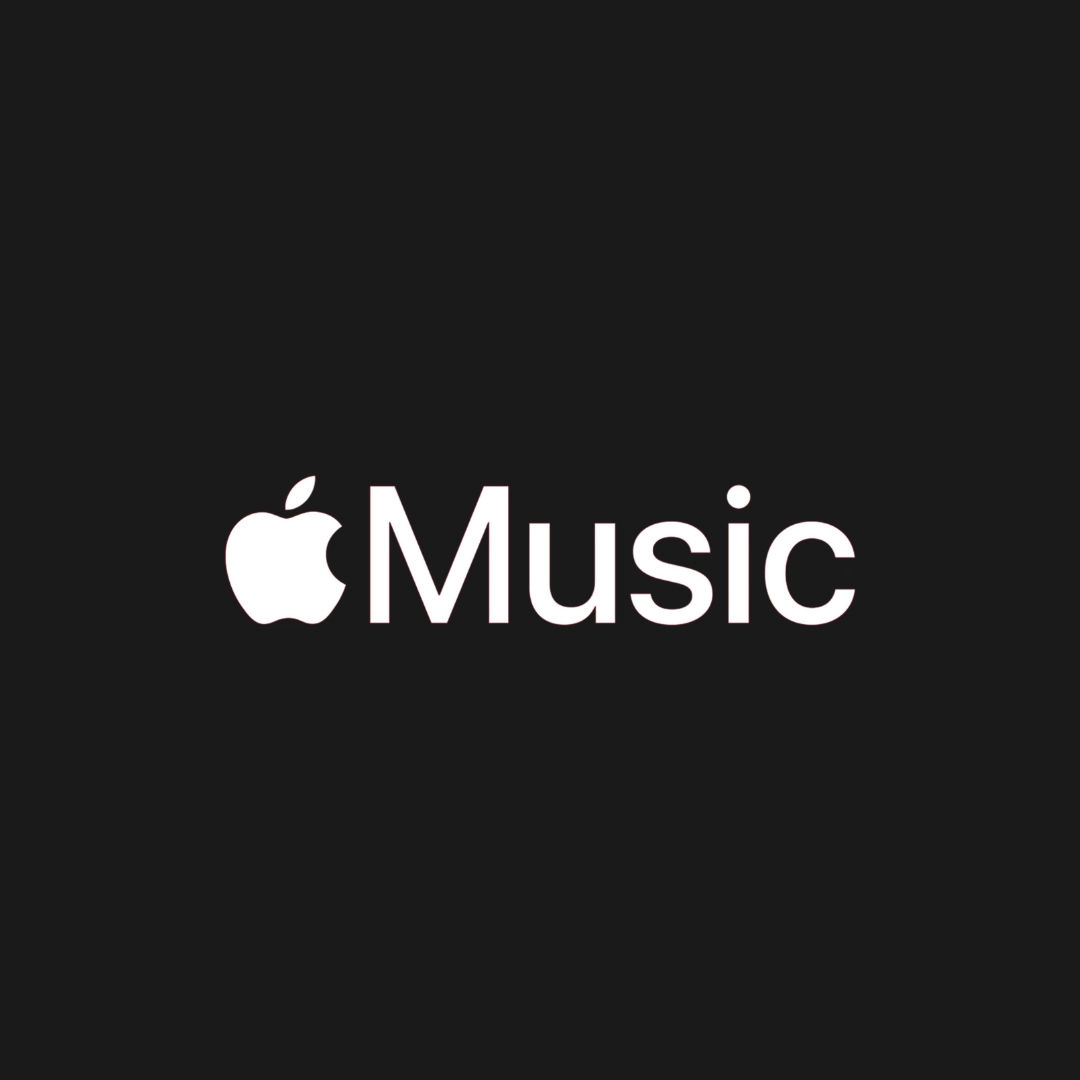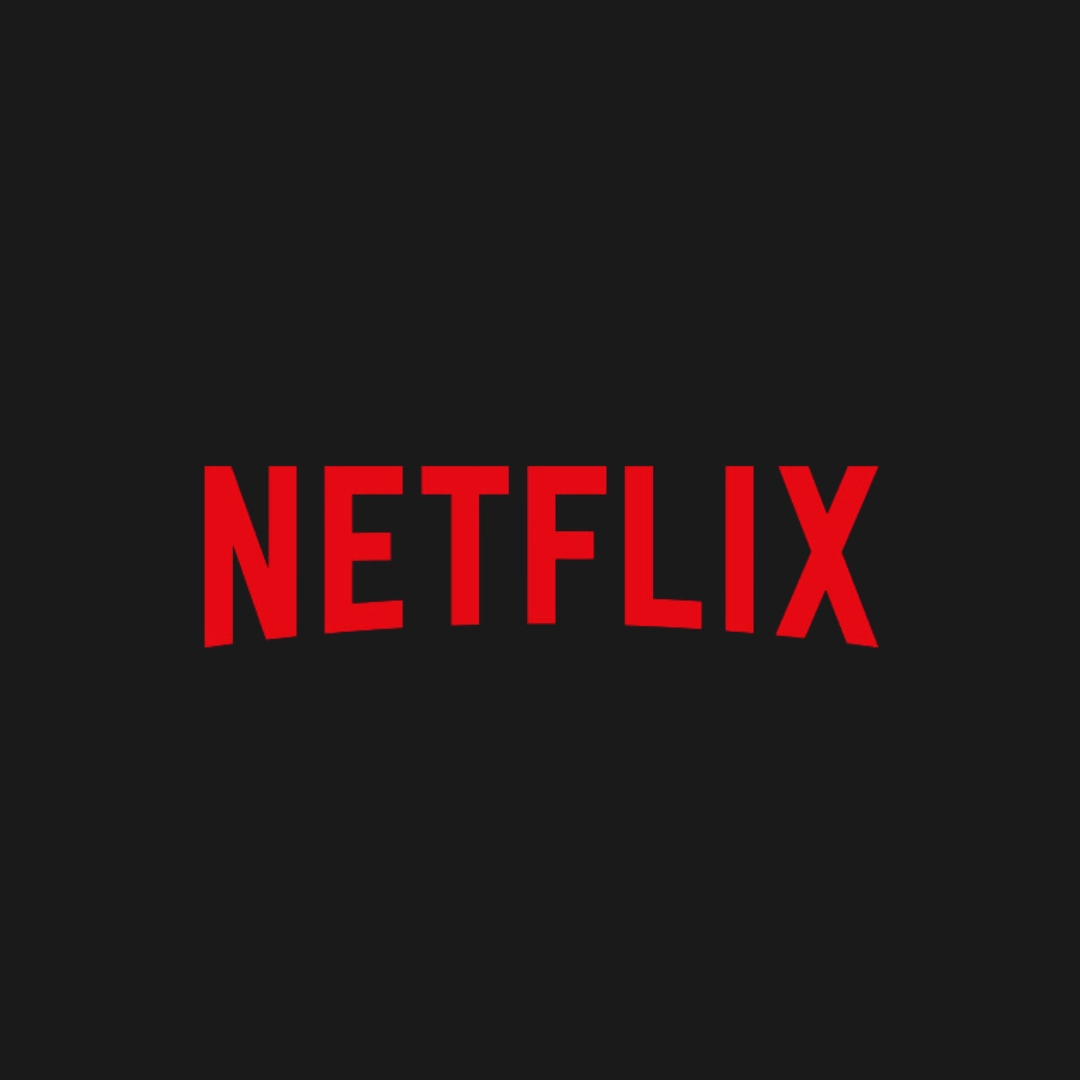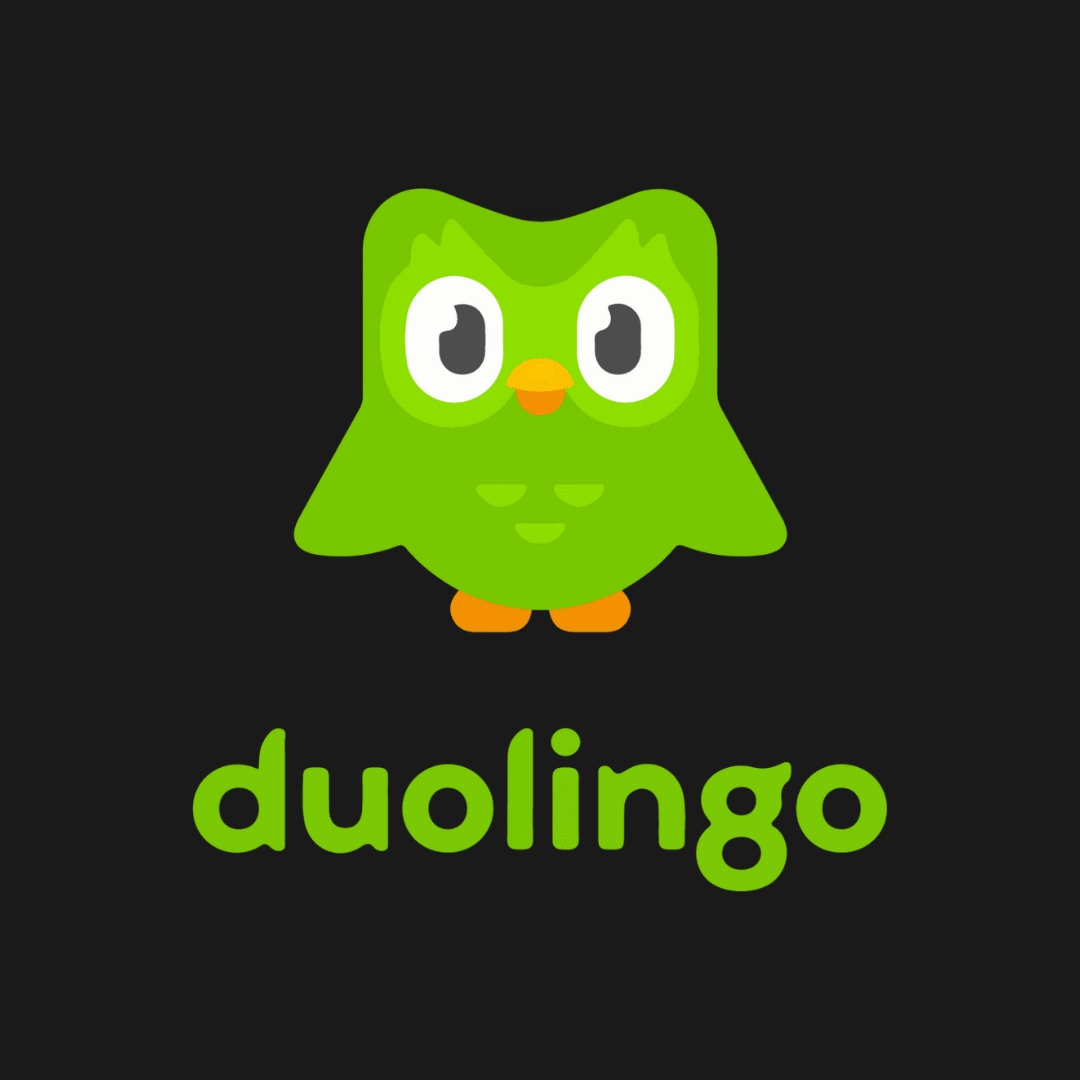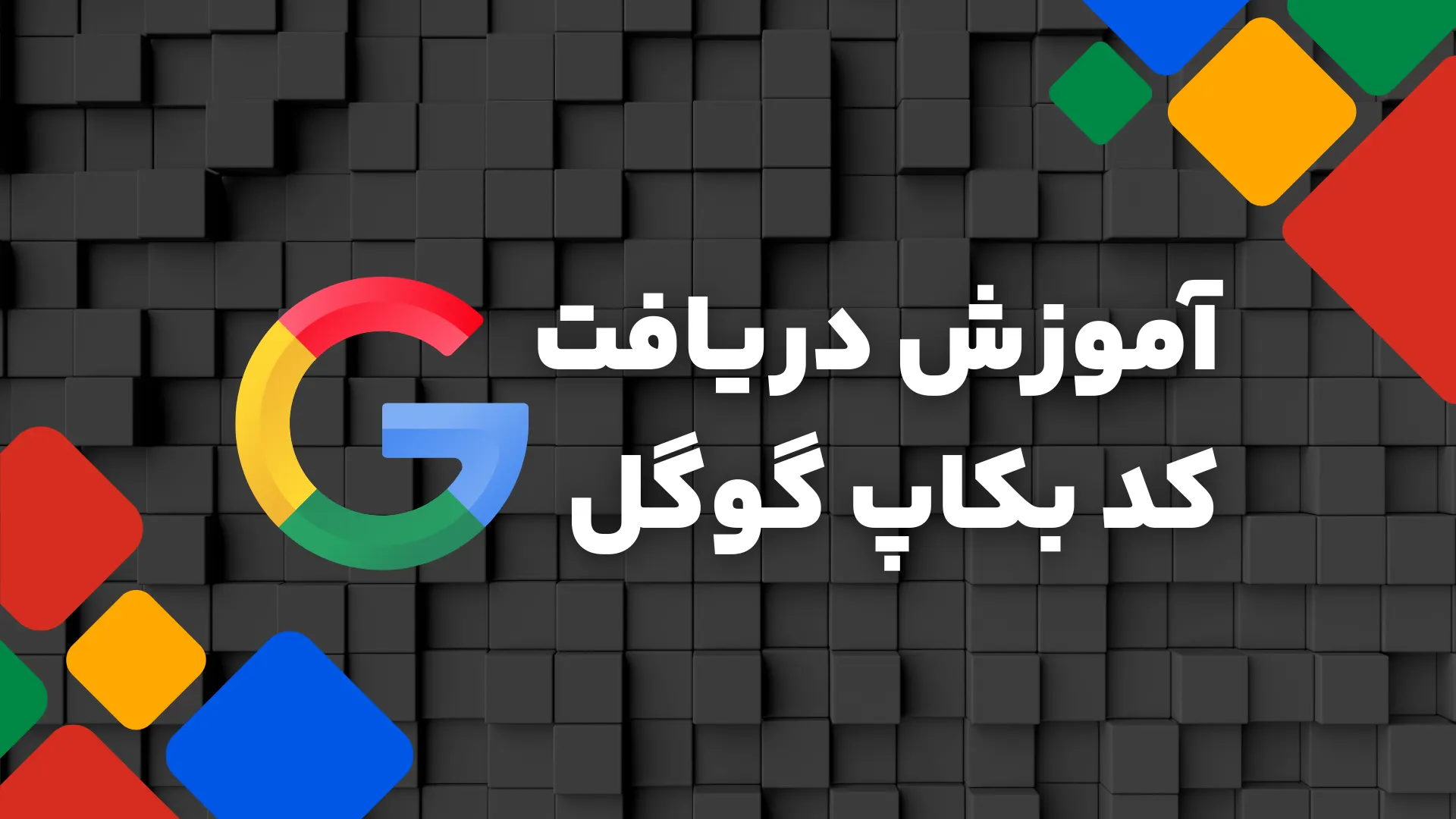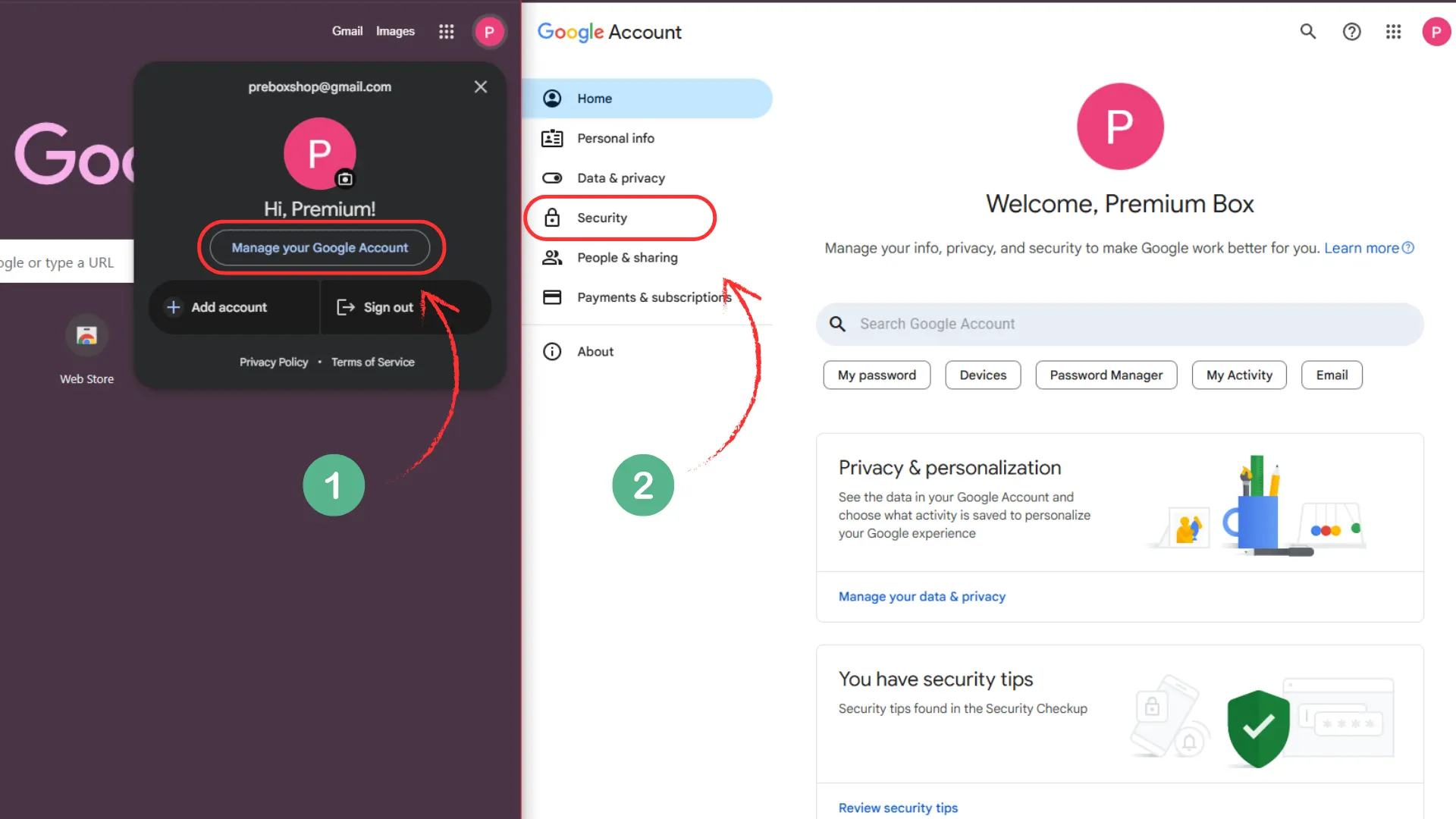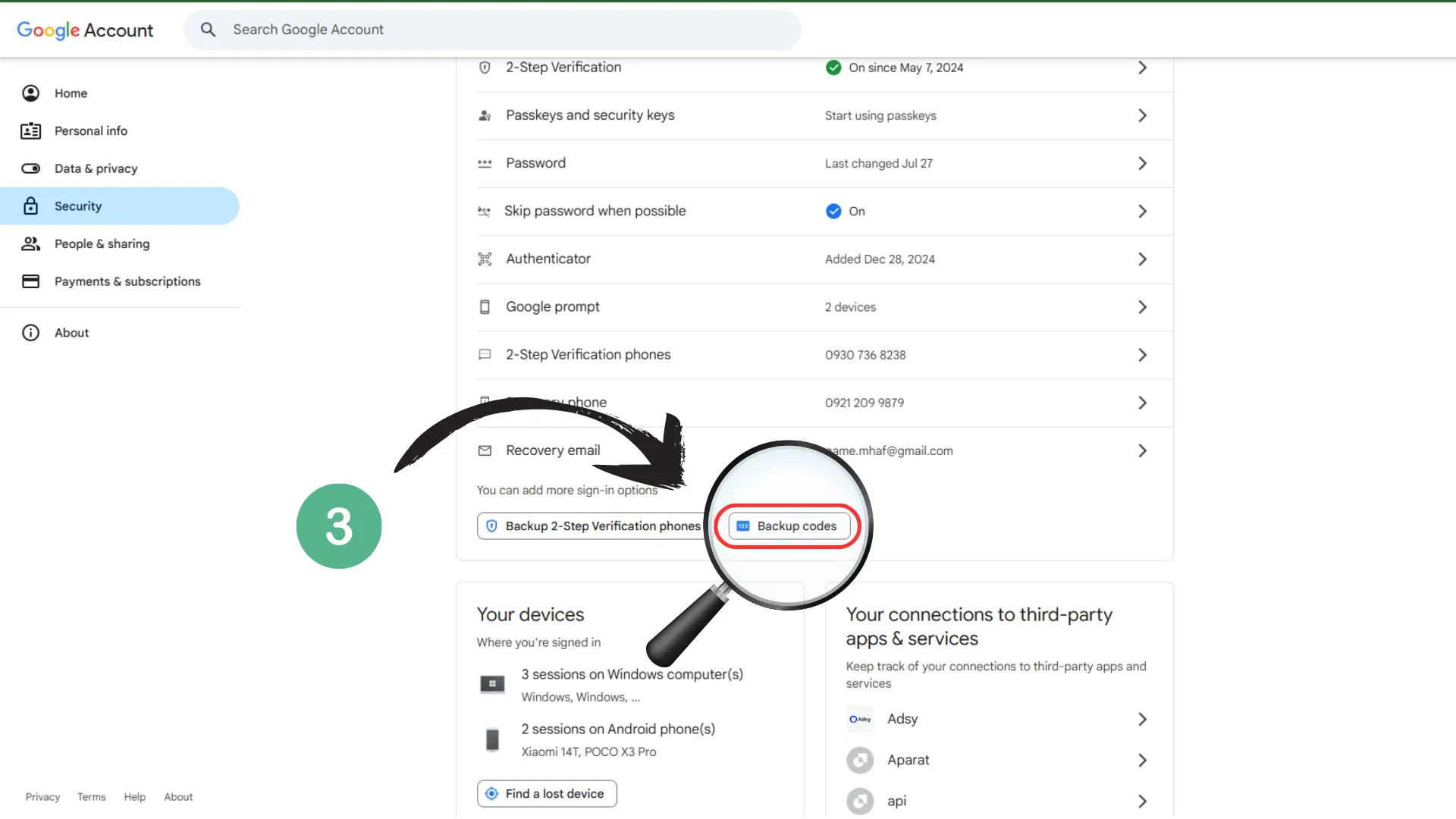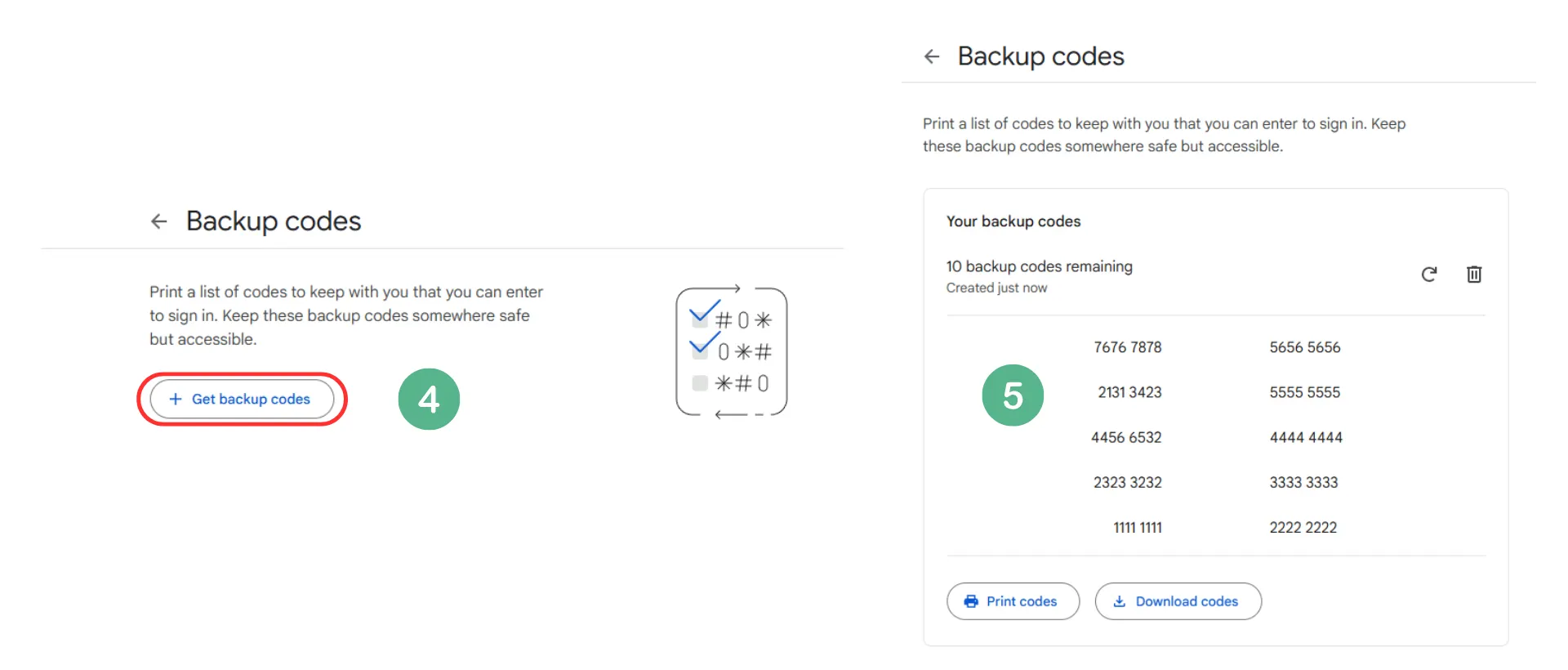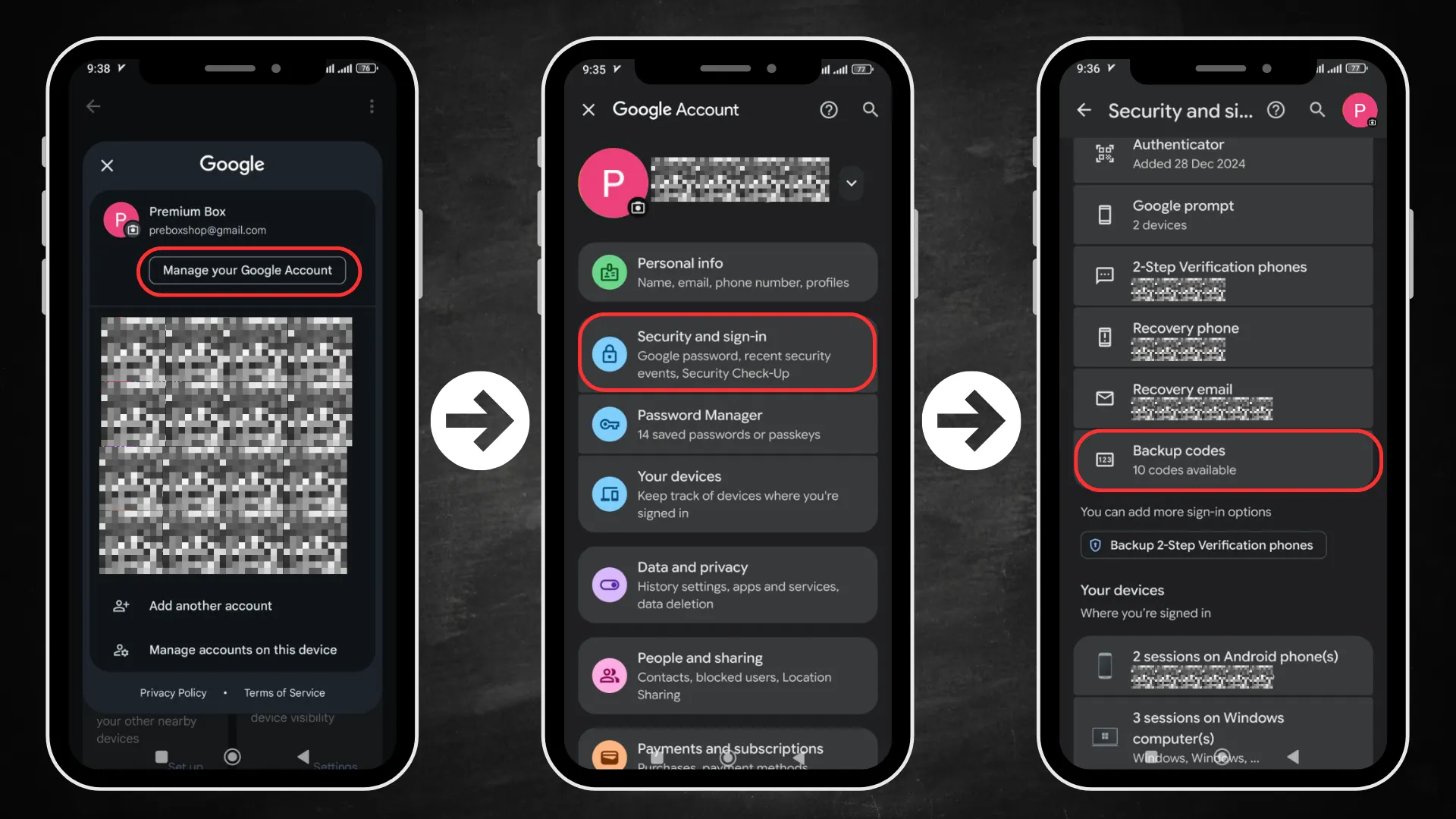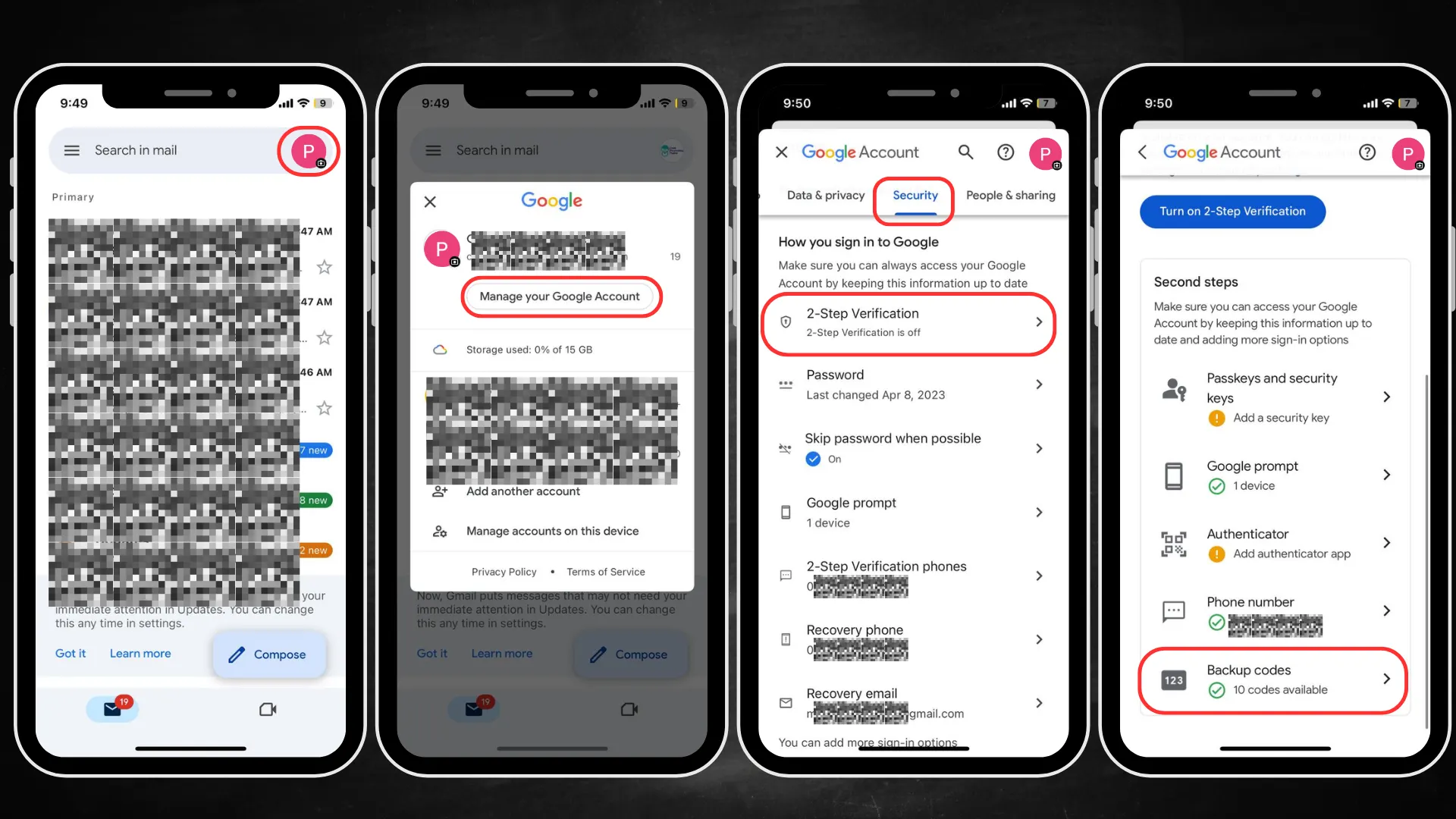نکات مهم در استفاده و دریافت بکاپ کد گوگل
برای استفاده از backup codes، مطمئن شوید 2‑Step Verification روشن است. در صورتی که مشابه تصویر دکمه backup codes را نمیبینید بعد از فعال سازی تایید دو مرحله ای مجددن امتحان کنید.
پس از استفاده از یک backup code برای sign in، آن کد inactive میشود.
هر زمان که بخواهید میتوانید یک مجموعهٔ جدید ۱۰تایی از backup codes بگیرید. وقتی مجموعهٔ جدید میسازید، مجموعهٔ قبلی بهطور خودکار inactive میشود
آموزش دریافت کد بکاپ گوگل در کامپیوتر
- به Google Account بروید.
- در ستون چپ روی Security کلیک کنید.
- زیر بخش “How you sign in to Google,” روی 2-Step Verification کلیک کنید. ممکن است لازم باشد sign in کنید.
- زیر “Backup codes,” روی Continue کلیک کنید.
از بخش بکاپ کد می توانید:
Get backup codes: برای افزودن backup codes روی Get backup codes کلیک کنید.
Create a new set of backup codes and inactivate old ones: برای ساخت کدهای جدید روی Refresh کلیک کنید.
Delete your backup codes: برای حذف و inactive کردن خودکار backup codes روی Delete Delete کلیک کنید.
Download your backup codes: روی Download Codes کلیک کنید.
Print your backup codes: روی Print کلیک کنید.
آموزش دریافت کد بکاپ گوگل در موبایل اندروید
- روی گوشی یا تبلت اندرویدی، اپ Settings را باز کنید.
- روی Google بزنید و سپس Manage your Google Account.
- بالا روی Security & sign‑in بزنید.
- زیر “How you sign in to Google,” روی 2‑Step Verification بزنید. ممکن است لازم باشد sign in کنید.
- زیر “Backup codes,” روی Continue بزنید.
از بخش بکاپ کد می توانید:
Get backup codes: برای افزودن backup codes روی Get backup codes بزنید.
Create a new set of backup codes and inactivate old ones: برای ساخت کدهای جدید روی Refresh بزنید.
Delete your backup codes: برای حذف و inactive کردن خودکار backup codes روی Delete Delete بزنید.
Download your backup codes: روی Download Codes بزنید.
Print your backup codes: روی Print بزنید.
آموزش دریافت کد بکاپ گوگل در آیفون و آیپد iPhone & iPad
- روی iPhone یا iPad، Gmail app را باز کنید.
- روی Menu بزنید و سپس Settings، بعد نام حسابتان، و بعد Manage your Google Account. اگر از Gmail استفاده نمیکنید، به myaccount.google.com بروید.
- بالا روی Security بزنید.
- زیر “How you sign in to Google,” روی 2‑Step Verification بزنید. ممکن است لازم باشد sign in کنید.
- زیر “Backup codes,” روی Continue بزنید.
از بخش بکاپ کد می توانید:
Get backup codes: برای افزودن backup codes روی Get backup codes بزنید.
Create a new set of backup codes and inactivate old ones: برای ساخت کدهای جدید روی Refresh بزنید.
Delete your backup codes: برای حذف و inactive کردن خودکار backup codes روی Delete Delete بزنید.
Download your backup codes: روی Download Codes بزنید.
Print your backup codes: روی Print بزنید.
لاگین شدن با بکاپ کد گوگل
- backup codes خود را پیدا کنید.
- به Google Account خود sign in کنید.
- روی Try another way بزنید.
- روی Enter one of your 8‑digit backup codes بزنید.
- یکی از backup codes استفادهنشده را وارد کنید.
پیدا کردن فایل بکاپ کد از دانلود ها
اگر قبلا از گزینه print استفاده کرده باشید و فایل کد های بکاپ رو دانلود کرده باشید ، می توانید با جستجوی فایل های خود ، فایل کد بکاپ را پیدا کنید.
روی دستگاه خود این عبارت را جستجو کنید:
Backup-codes-username.txt (با username خودتان). مثال: اگر نام کاربری شما google123 است، جستجو کنید:
Backup-codes-google123.txt
فراموش نکنید که برای کارکردن این روش، باید codes را روی همان دستگاه download کرده باشید.